Der kostenlose Scanner prüft, ob Ihr Computer infiziert ist.
JETZT ENTFERNENUm das Produkt mit vollem Funktionsumfang nutzen zu können, müssen Sie eine Lizenz für Combo Cleaner erwerben. Auf 7 Tage beschränkte kostenlose Testversion verfügbar. Eigentümer und Betreiber von Combo Cleaner ist RCS LT, die Muttergesellschaft von PCRisk.
Was ist Discord Trojan?
Discord ist eine völlig legitime Voice-over-Internet Protocol Anwendung, die auf Gaming Communities abzielt. Er bietet Benutzer Text-, Video- und Audiokommunikation.
Das Problem ist, dass Cyberkriminelle einen Trojaner vermehren, indem sie ihn als Discord Hacker-Tool zeigen. Daher infizieren unehrliche Benutzer, die Konten anderer Menschen stehlen wollen, am Ende ihr eigenes System.
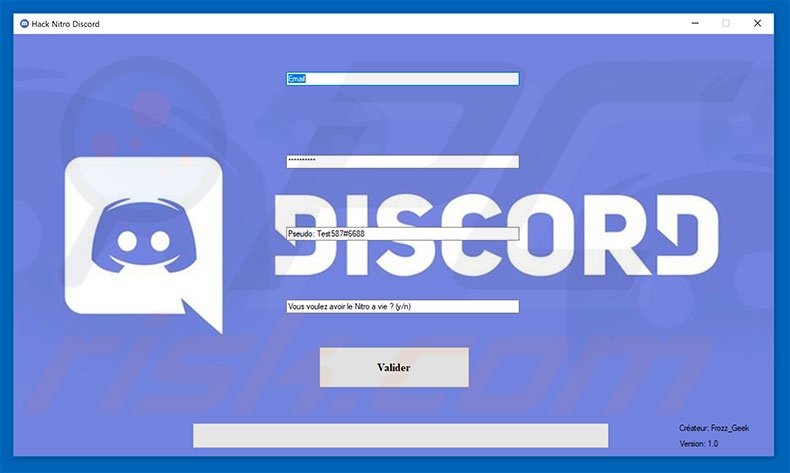
Cyberkriminelle zeigen einen Trojaner-artigen Virus als Tool, mit dem Benutzer das Konto anderer Personen hacken können. Dies ist jedoch nur ein Betrug. In Wirklichkeit werden unehrliche Benutzer selbst betrogen - Discord Trojan wurde entwickelt, um Logins/Passwörter der Benutzer selbst aufzeichnen.
Die erfassten Informationen werden sofort auf einem externen Server gespeichert, der von Cyberkriminellen kontrolliert wird. Diese Personen können leicht Zugang zu sehr persönlichen Konten wie PayPal, Banken, soziale Netzwerke und so weiter erhalten.
Cyberkriminelle wollen so viel Umsatz wie möglich erzeugen. Daher werden sie alles tun, um ihr Ziel zu erreichen, was bedeutet, dass ein solcher Trojaner zu ernsthaften Datenschutzproblemen (Identitätsdiebstahl) und erheblichen finanziellen Verlusten (online Einkäufe, Geldtransfers, etc.) führen könnte.
Wenn Sie vor kurzem irgendein Discord Hacker-Tool heruntergeladen und geöffnet haben, ist es sehr wahrscheinlich, dass Ihr System infiziert ist. Daher sollten Sie das System sofort mit einem seriösen Antivirus-/Anti-Spyware-Programm scannen und alle Bedrohungen beseitigen. Außerdem sollten Sie Kennwörter für alle Konten ändern.
| Name | Discord Trojan Malware |
| Art der Bedrohung | Trojaner, Passwort-stehlender Virus, Banking-Malware, Sypware |
| Symptome | Trojaner wurden entwickelt, um den Computer des Opfers heimlich zu infiltrieren und zu schweigen, so dass auf einem infizierten Computer keine besonderen Symptome deutlich sichtbar sind. |
| Verbreitungsmethoden | Infizierte E-Mail-Anhänge, bösartige Online-Werbung, Social Engineering, Software-Cracks. |
| Schaden | Gestohlene Bankdaten, Passwörter, Identitätsdiebstahl, Computer des Opfers, der einem Botnetz hinzugefügt wurde. |
| Entfernung |
Um mögliche Malware-Infektionen zu entfernen, scannen Sie Ihren Computer mit einer legitimen Antivirus-Software. Unsere Sicherheitsforscher empfehlen die Verwendung von Combo Cleaner. Combo Cleaner herunterladenDer kostenlose Scanner überprüft, ob Ihr Computer infiziert ist. Um das Produkt mit vollem Funktionsumfang nutzen zu können, müssen Sie eine Lizenz für Combo Cleaner erwerben. Auf 7 Tage beschränkte kostenlose Testversion verfügbar. Eigentümer und Betreiber von Combo Cleaner ist RCS LT, die Muttergesellschaft von PCRisk. |
Das Internet ist voll mit Trojaner-artigen Viren, die alle praktisch identisch sind. Die Liste der Beispiele beinhaltet (ist aber nicht beschränkt auf) Pony, Spy.Delf, FormBook, Adwind und LokiBot. Allerdings, im Gegensatz zu Discord Trojan, werden diese Trojaner nicht als eine Art von Software vorgestellt.
Stattdessen vermehren sie Entwickler über E-Mail Spam-Kampagnen (bösartige Anhänge). Die große Mehrheit der Trojaner werden auch entwickelt, um personenbezogene Daten zu erfassen.
Einige von ihnen werden jedoch benutzt, um andere Viren, wie Erpressersoftware zu verbreiten. Auf jeden Fall stellen Trojaner-artige Viren dadurch eine riesige Bedrohung des Datenschutzes von Benutzern und der Internetsurfsicherheit dar.
Wie hat Discord Trojan meinen Computer infiltriert?
Um den Trojaner Discord Trojan zu vermehren, machen Cyberkriminelle Benutzer glauben, dass es ein Discord Hacker-Tool ist. Damit infizieren Benutzer am Ende ihr eigenes System. Dies ist jedoch eine eher ungewöhnliche Weise Trojaner zu verbreiten - die meisten von ihnen werden über E-Mail Spam-Kampagnen verbreitet.
Betrüger senden Tausende von E-Mails, die bösartig Anhänge enthalten. Nach dem Öffnen führen diese Dateien Skripte aus, die heimlich Viren herunterladen und Trojaner installieren.
Trojaner können auch mit gefälschten Software-Updatern/Installationsprogrammen und inoffiziellen Downloadquellen (peer-to-peer [P2P] Netzwerken, Freeware Download- Webseiten, Free File Hosting Webseiten, etc.) verbreitet werden. Gefälschte Updater/Installationsprogramme infizieren das System entweder durch Nutzung der veralteten Softwarefehler, oder laden einfach nur Malware herunter und installieren sie, statt eigentlicher Updates.
Downloads/Installationen durch Drittquellen, zeigen Malware als völlig legitime und praktische Software. Also laden Benutzer, wie in diesem Fall, Malware selbst herunter und installieren sie.
Wie vermeidet man die Installation von Malware?
Jeder sollte wissen, dass mangelndes Wissen und fahrlässiges Verhalten die Hauptgründe für Computerinfektionen sind. Der Schlüssel zur Sicherheit ist Vorsicht.
Passen Sie daher beim Surfen im Internet und beim Herunterladen/Installieren von Software genau auf. Überlegen Sie es sich gut, bevor Sie E-Mail Anhänge öffnen.
Wenn Dateien irrelevant erscheinen und/oder von einer verdächtigen/unbekannten E-Mail-Adresse erhalten wurden, sollten sie niemals geöffnet werden. Stellen Sie außerdem sicher, dass die ausgewählte Software völlig angemessen ist.
Wir empfehlen dringend, dass Sie die gewünschten Programme nur von offiziellen Quellen und unter Verwendung eines direkten Download-Links herunterladen. Das gleiche gilt für Software-Updates.
Es ist wichtig, dass die installierten Anwendungen auf dem neuesten Stand sind. Dies sollte jedoch nur durch die Nutzung implementierter Funktionen oder Tools erreicht werden, die von den offiziellen Entwicklern stammen.
Die Installation eines legitimen Antivirus-/Anti-Spähsoftware Programms auf Ihrem Computer ist ebenfalls von größter Wichtigkeit. Wenn Sie vermuten, dass Ihr Computer mit dem Discord Trojaner infiziert ist, empfehlen wir, dass Sie einen Scan mit Combo Cleaner Antivirus für Windows durchführen, um infiltrierende Malware automatisch zu entfernen.
Discord Trojan Software Prozess im Windows Task Manager:
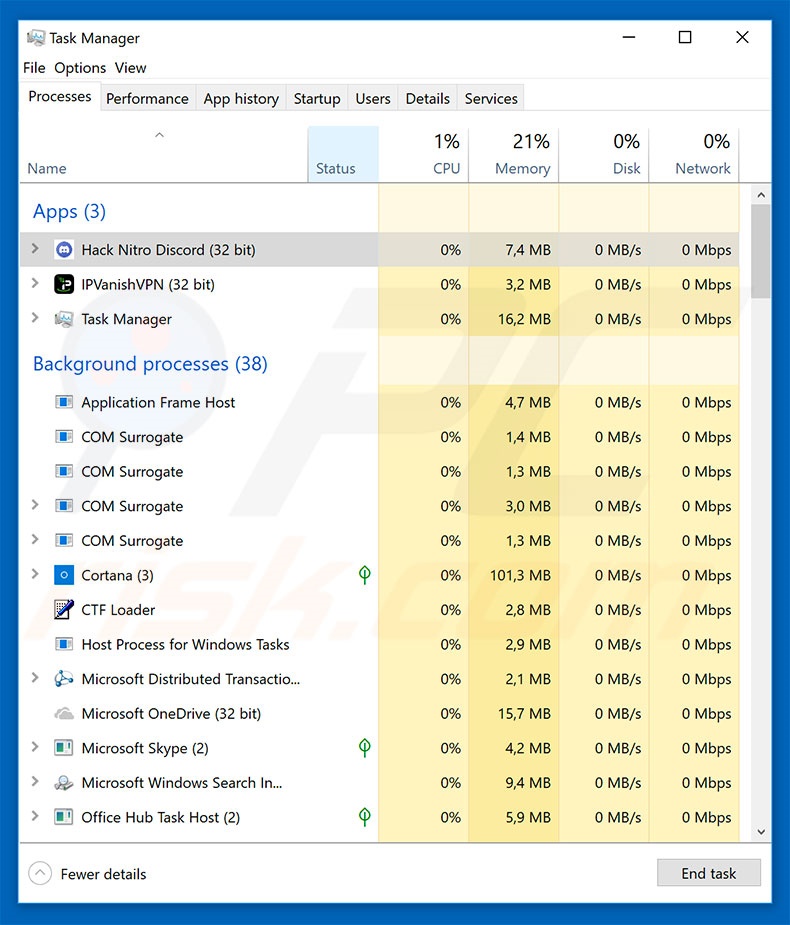
Umgehende automatische Entfernung von Malware:
Die manuelle Entfernung einer Bedrohung kann ein langer und komplizierter Prozess sein, der fortgeschrittene Computerkenntnisse voraussetzt. Combo Cleaner ist ein professionelles, automatisches Malware-Entfernungstool, das zur Entfernung von Malware empfohlen wird. Laden Sie es durch Anklicken der untenstehenden Schaltfläche herunter:
LADEN Sie Combo Cleaner herunterIndem Sie Software, die auf dieser Internetseite aufgeführt ist, herunterladen, stimmen Sie unseren Datenschutzbestimmungen und Nutzungsbedingungen zu. Der kostenlose Scanner überprüft, ob Ihr Computer infiziert ist. Um das Produkt mit vollem Funktionsumfang nutzen zu können, müssen Sie eine Lizenz für Combo Cleaner erwerben. Auf 7 Tage beschränkte kostenlose Testversion verfügbar. Eigentümer und Betreiber von Combo Cleaner ist RCS LT, die Muttergesellschaft von PCRisk.
Schnellmenü:
- Was ist Discord Trojan?
- SCHRITT 1. Manuelle Entfernung von Discord Trojan Malware.
- SCHRITT 2. Prüfen Sie, ob Ihr Computer sauber ist.
Wie entfernt man Malware manuell?
Die manuelle Entfernung einer Bedrohung ist ein komplizierter Prozess und es ist gewöhnlich besser, wenn Antivirus- oder Anti-Malware-Programme es automatisch machen. Um diese Malware zu entfernen, empfehlen wir Combo Cleaner Antivirus für Windows zu verwenden. Wenn Sie Malware manuell entfernen möchten, müssen Sie zunächst den Namen der Malware identifizieren, die Sie entfernen möchten. Hier ist ein Beispiel eines verdächtigen Programms, das auf dem Computer eines Benutzers ausgeführt wird:

Wenn Sie die Liste von Programmen geprüft haben, die auf Ihrem Computer laufen, zum Beipiel mit dem Task-Manager, und ein Programm identifiziert haben, das verdächtig aussieht, sollten Sie mit diesen Schritten fortfahren:
 Laden Sie ein Programm namens Autoruns herunter. Dieses Programm zeigt Auto-Start Anwendungen, Register und Dateisystem Standorte.
Laden Sie ein Programm namens Autoruns herunter. Dieses Programm zeigt Auto-Start Anwendungen, Register und Dateisystem Standorte.

 Starten Sie Ihren Computer im abgesicherten Modus:
Starten Sie Ihren Computer im abgesicherten Modus:
Windows XP und Windows 7 Nutzer: Starten Sie Ihren Computer im abgesicherten Modus. Klicken Sie auf Start, klicken Sie auf Herunterfahren, klicken Sie auf OK. Während Ihr Computer neu startet, drücken Sie die F8 Taste auf Ihrer Tastatur mehrmals bis Sie das Windows Erweiterte Optionen Menü sehen. Wählen Sie dann Abgesicherter Modus mit Netzwerktreibern aus der Liste.

Das Video zeigt, wie man Windows 7 im "Abgesicherten Modus mit Netzwerktreibern" startet:
Windows 8 Nutzer: Gehen Sie auf den Windows 8 Startbildschirm, geben Sie Erweitert ein und wählen Sie Einstellungen in den Suchergebnissen aus. Klicken Sie auf Erweiterte Startoptionen, wählen Sie Erweiterten Start im geöffneten "Allgemeine PC Einstellungen" Fenster. Ihr Computer wird jetzt in das "Erweiterte Startoptionen Menü" starten. Klicken Sie auf das "Problembehandlung" Feld, dann klicken Sie auf "Erweiterte Optionen". Auf dem erweiterte Optionen Bildschirm, klicken Sie auf "Starteinstellungen". Klicken Sie auf "Neustart". Ihr PC wird in den Starteinstellungen Bildschirm starten. Drücken Sie "5" um im Abgesicherten Modus mit Netzwerktreibern zu starten.

Das Video zeigt, wie man Windows 8 im "Abgesicherten Modus mit Netzwerktreibern" startet:
Windows 10 Nutzer: Klicken Sie auf das Windows Logo und wählen Sie die Power Schaltfläche. Im geöffneten Menü klicken Sie auf "Neu starten", während Sie die "Umschalttaste" auf Ihrer Tastatur gedrück halten. Im "Eine Option wählen" Fenster klicken Sie auf "Fehlerdiagnose", wählen Sie dann "Erweiterte Optionen". Im erweiterte Optionen Menü, wählen Sie "Starteinstellungen" und klicken Sie auf das "Neu starten" Feld. Im folgenden Fenster sollten Sie die "F5" Taste Ihrer Tastatur drücken. Das wird Ihr Betriebssystem im Abgesicherten Modus mit Netzwerktreibern neu starten.

Das Video zeigt, wie man Windows 10 im "Abgesicherten Modus mit Netzwerktreibern" startet:
 Extrahieren Sie das Download-Archiv und führen Sie Die Datei Autoruns.exe aus.
Extrahieren Sie das Download-Archiv und führen Sie Die Datei Autoruns.exe aus.

 In der Anwendung Autoruns, klicken Sie auf "Optionen" oben und entfernen Sie das Häkchen bei den Optionen "Leere Standorte entfernen" und "Windowseinträge verstecken". Nach diesem Prozess, klicken Sie auf das Symbol "Aktualisieren".
In der Anwendung Autoruns, klicken Sie auf "Optionen" oben und entfernen Sie das Häkchen bei den Optionen "Leere Standorte entfernen" und "Windowseinträge verstecken". Nach diesem Prozess, klicken Sie auf das Symbol "Aktualisieren".

 Prüfen Sie die Liste der Autoruns Anwendung und finden Sie die Malware Datei, die Sie entfernen möchten.
Prüfen Sie die Liste der Autoruns Anwendung und finden Sie die Malware Datei, die Sie entfernen möchten.
Sie sollten ihren vollständigen Pfad und Namen aufschreiben. Beachten Sie, dass einige Malware ihre Prozessnamen und legitimen Prozessnamen von Windows versteckt. Jetzt ist es sehr wichtig, dass Sie keine Systemdateien entfernen. Nachdem Sie das verdächtige Programm gefunden haben, das Sie entfernen möchten, machen Sie einen Rechtsklick über den Namen und wählen Sie "Löschen".

Nachdem die Malware durch die Autoruns Anwendung entfernt wurde (dies stellt sicher, dass die Malware sich beim nächsten Hochfahren des Systems nicht automatisch ausführt), sollten Sie nach dem Namen der Malware auf Ihrem Computer suchen. Stellen Sie sicher, dass Sie alle versteckten Dateien und Ordner aktivieren bevor Sie fortfahren. Wenn Sie die Datei oder Malware gefunden haben, entfernen Sie diese.

Starten Sie Ihren Computer in normalen Modus. Die Befolgung dieser Schritte sollte beim Entfernen jeglicher Malware von Ihrem Computer helfen. Beachten Sie, dass die manuelle Entfernung von Bedrohungen fortgeschritten Computerfähigkeiten voraussezt. Es wird empfohlen, die Entfernung von Malware Antivirus- und Anti-Malware-Programmen zu überlassen. Diese Schritte könnten bei fortgeschrittenen Malwareinfektionen nicht funktionieren. Es ist wie immer besser, eine Infektion zu vermeiden, anstatt zu versuchen, Malware danch zu entfernen. Um Ihren Computer sicher zu halten, stellen Sie sicher, dass Sie die neuesten Updates des Betriebssystems installieren und Antivirus-Software benutzen.
Um sicher zu sein, dass Ihr Computer frei von Malware-Infektionen ist, empfehlen wir einen Scan mit Combo Cleaner Antivirus für Windows.
Teilen:

Tomas Meskauskas
Erfahrener Sicherheitsforscher, professioneller Malware-Analyst
Meine Leidenschaft gilt der Computersicherheit und -technologie. Ich habe mehr als 10 Jahre Erfahrung in verschiedenen Unternehmen im Zusammenhang mit der Lösung computertechnischer Probleme und der Internetsicherheit. Seit 2010 arbeite ich als Autor und Redakteur für PCrisk. Folgen Sie mir auf Twitter und LinkedIn, um über die neuesten Bedrohungen der Online-Sicherheit informiert zu bleiben.
Das Sicherheitsportal PCrisk wird von der Firma RCS LT bereitgestellt.
Gemeinsam klären Sicherheitsforscher Computerbenutzer über die neuesten Online-Sicherheitsbedrohungen auf. Weitere Informationen über das Unternehmen RCS LT.
Unsere Anleitungen zur Entfernung von Malware sind kostenlos. Wenn Sie uns jedoch unterstützen möchten, können Sie uns eine Spende schicken.
SpendenDas Sicherheitsportal PCrisk wird von der Firma RCS LT bereitgestellt.
Gemeinsam klären Sicherheitsforscher Computerbenutzer über die neuesten Online-Sicherheitsbedrohungen auf. Weitere Informationen über das Unternehmen RCS LT.
Unsere Anleitungen zur Entfernung von Malware sind kostenlos. Wenn Sie uns jedoch unterstützen möchten, können Sie uns eine Spende schicken.
Spenden
▼ Diskussion einblenden